1、下载VM ESXi镜像
2、制作U盘启动盘(和普通的操作系统安装盘制作完全一样)
3、上电F2进BIOS Setup界面设置U盘启动
4、开启BIOS 中的intel 虚拟技术
5、进入ESXi安装界面,然后根据提示一路Enter或F11
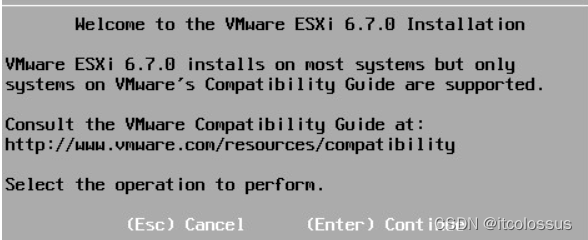
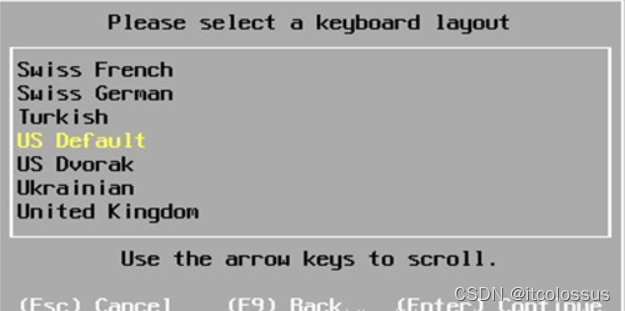
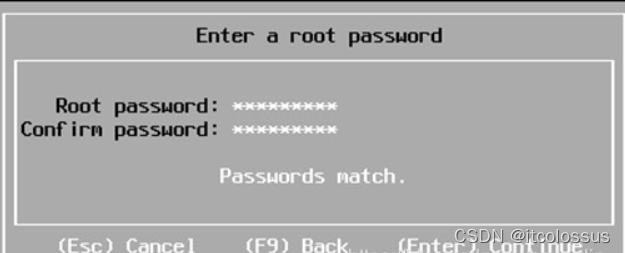
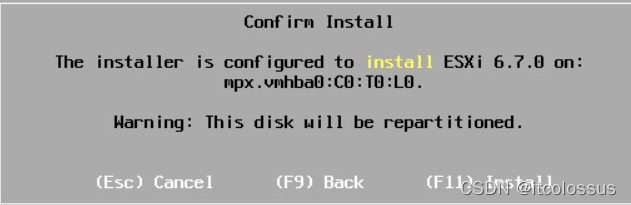
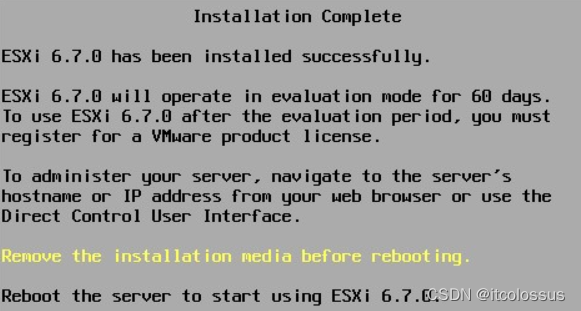
然后重启,就会看到登录界面,使用上面设置的登录密码登录就可以了
登录后可以手动配置IP,也可以动态IP,这个是虚拟Domain的IP地址,可以通过其他电脑的浏览器访问ESXi的网页地址,然后登录就可以配置相关的虚拟主机了。
ESXi虚拟机安装,这个网上大把教程,安装方式也不一样,有网络安装,有本地安装。选择适合自己的就可以了,这里不做介绍。





 本文档详细介绍了如何一步步安装ESXi虚拟化平台,包括下载VMware ESXi镜像,制作U盘启动盘,设置BIOS从U盘启动,开启虚拟技术,以及后续的登录配置。安装完成后,你可以通过浏览器远程配置ESXi的虚拟主机。
本文档详细介绍了如何一步步安装ESXi虚拟化平台,包括下载VMware ESXi镜像,制作U盘启动盘,设置BIOS从U盘启动,开启虚拟技术,以及后续的登录配置。安装完成后,你可以通过浏览器远程配置ESXi的虚拟主机。
















 2804
2804

 被折叠的 条评论
为什么被折叠?
被折叠的 条评论
为什么被折叠?








